Tổng hợp dữ liệu từ nhiều Sheet trong Excel
Bài viết dưới đây hướng dẫn chi tiết cách tổng hợp dữ liệu từ nhiều Sheet trong Excel.
Ví dụ: Tổng hợp doanh thu 3 quý của một cửa hàng bán phần mềm trong năm 2015. Dữ liệu trong 3 quý theo thứ trong Sheet là Quý 1, Quý 2, Quý 3. Tổng hợp doanh thu của các sản phẩm vào Sheet Tổng hợp.
Gợi ý cách làm: Sử dụng hàm Vlookup để tổng hợp dữ liệu từ các Sheet. Do các mặt hàng bán trong mỗi quý là khác nhau nên sử dụng thêm hàm IF và ISNA để kiểm tra. Nếu tên mặt hàng tồn tại trong quý 1 thì mới tiến hành cộng doanh thu. Điều này giúp các bạn tránh lỗi N/a.
Bước 1: Tạo 1 sheet đặt tên là Tổng hợp -> Tạo danh sách tất cả các sản phẩm đã bán trong 3 Quý.
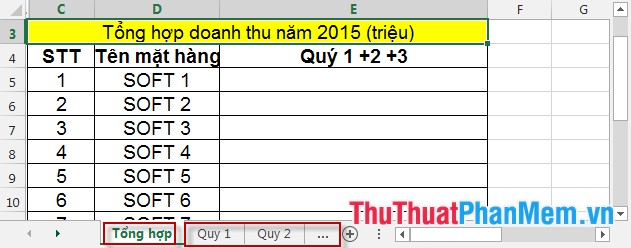
Bước 2: Tại ô E4 nhập câu lệnh sau:
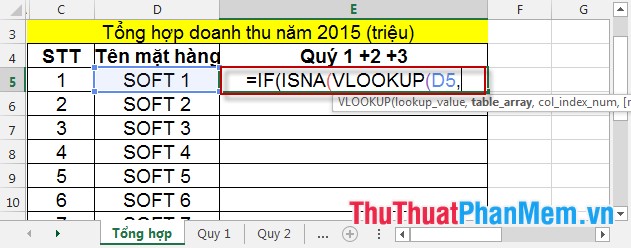
Bước 3: Nhập giá trị bảng chứa giá trị tìm kiếm của hàm Vlookup trong quý 1.
- Di chuyển sang Sheet Quy 1 -> lựa chọn vùng dữ liệu chứa tên mặt hàng và dữ liệu cần tổng hợp.
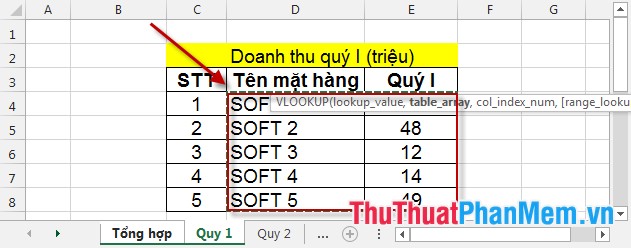
- Nhấn Enter -> hộp thoại xuất hiện -> OK để quay lại Sheet Tổng hợp. Kết quả:
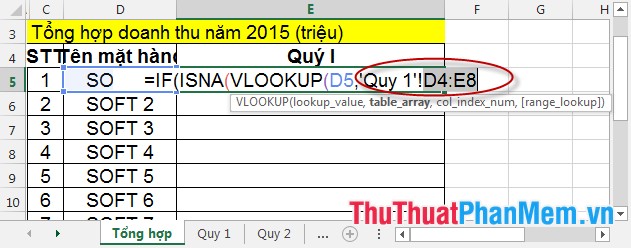
Chú ý: Do bảng tìm kiếm nằm trên Sheet khác nên có tên Sheet trước địa chỉ ô dữ liệu.
Bước 4: Chuyển địa chỉ ô dữ liệu thành địa chỉ tuyệt đối.
- Lựa chọn địa chỉ -> F4 -> Địa chỉ chuyển dạng tuyệt đối.
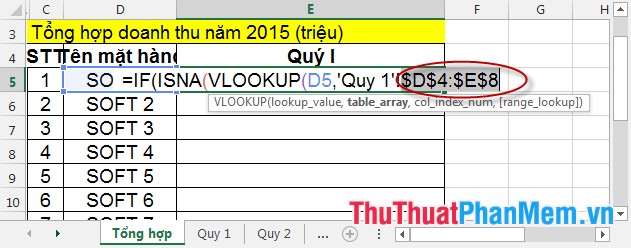
Bước 5: Nếu Quý 1 chứa giá trị cần tìm kiếm -> sử dụng hàm Vlookup lấy doanh thu của giá trị cần tìm kiếm trong quý 1 -> có câu lệnh sau:
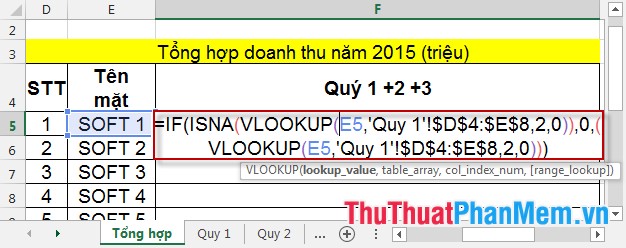
Bước 6: Thao tác tương tự với quý 2, 3 đồng thời tính tổng 3 quý -> câu lệnh tổng hợp:
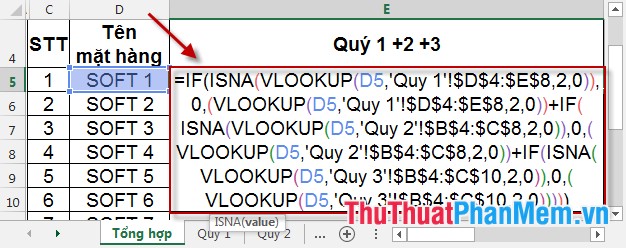
Cách nhập câu lệnh:
- Mỗi quý sẽ có 1 lệnh trùng nhau, bạn nên sử dụng lệnh Copy.
IF(ISNA(VLOOKUP(D5,'Quy 1'!$D$4:$E$8,2,0)),0,(VLOOKUP(D5,'Quy 1'!$D$4:$E$8,2,0)): Sử dụng hàm ISNA kiểm tra giá trị nếu có giá trị trả về là giá trị của mặt hàng đó.
Bước 7: Sau khi nhập xong lệnh bạn nhấn Enter -> Copy công thức cho các mặt hàng còn lại -> Kết quả:
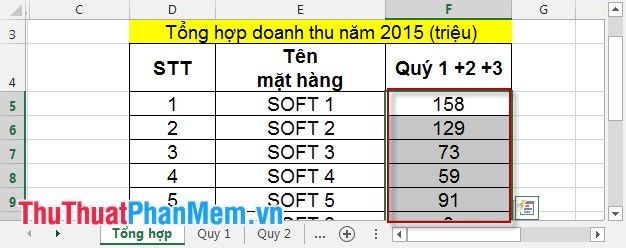
Chúc các bạn thành công!


























